Safari更新需通过系统更新完成,iPhone和iPad用户在“设置”>“通用”>“软件更新”中下载最新系统,Mac用户通过苹果菜单进入“系统设置”>“通用”>“软件更新”安装新macOS,更新后Safari同步升级,同时建议开启自动更新功能以确保安全。
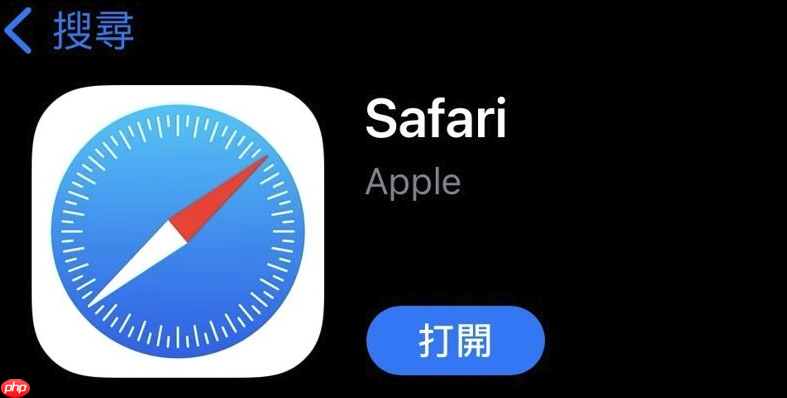
苹果设备上的Safari浏览器更新方式与其他应用不同,它不作为独立应用更新,而是随macOS或iOS系统更新一并完成。想让Safari保持最新,关键在于更新整个操作系统。
系统更新即Safari更新
Safari是苹果操作系统的核心组件,其版本升级依赖于系统更新。无论是iPhone、iPad还是Mac,都需要通过系统更新来获取最新的Safari功能和安全补丁。
- 在iPhone或iPad上:进入“设置” > “通用” > “软件更新”,系统会自动检查是否有可用的iOS或iPadOS更新。如果有,点击“下载并安装”即可。安装完成后,Safari也会随之更新到最新版本。
- 在Mac上:点击屏幕左上角的苹果菜单(),选择“系统设置”(或“系统偏好设置”),然后进入“通用” > “软件更新”。如果有新版本的macOS可用,按照提示下载并安装。重启电脑后,新版Safari即可使用。
检查当前Safari版本
了解当前使用的Safari版本有助于判断是否需要更新。
- iOS/iPadOS:Safari版本与系统版本一致,可在“设置” > “通用” > “关于本机”中查看“软件版本”。
- macOS:打开Safari浏览器,点击窗口左上角的“Safari”菜单,选择“关于Safari”。弹出的窗口会显示当前版本号,如“版本16.0”等。
保持自动更新开启
为确保不会错过重要更新,建议开启自动更新功能。
- 在iOS/iPadOS的“设置” > “通用” > “软件更新”中,开启“自动更新”选项,设备会在夜间自动下载并安装更新。
- 在Mac的“系统设置” > “通用” > “软件更新”中,勾选“在后台自动安装 macOS 更新”和“自动保持 Mac 最新”,系统会自动处理后续更新。
基本上就这些。Safari的更新完全集成在系统更新流程中,无需单独操作。只要保持系统更新习惯,就能始终使用最新、最安全的Safari浏览器。
以上就是苹果怎么用浏览器更新_Safari检查与更新系统组件方法教程的详细内容,更多请关注资源网其它相关文章!



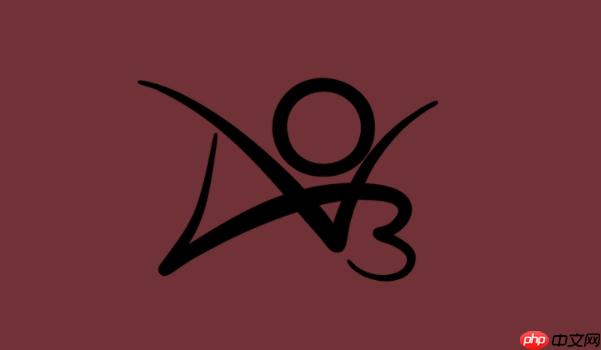

发表评论:
◎欢迎参与讨论,请在这里发表您的看法、交流您的观点。